1、在插入选项卡中点击形状,选择其中的同心圆。
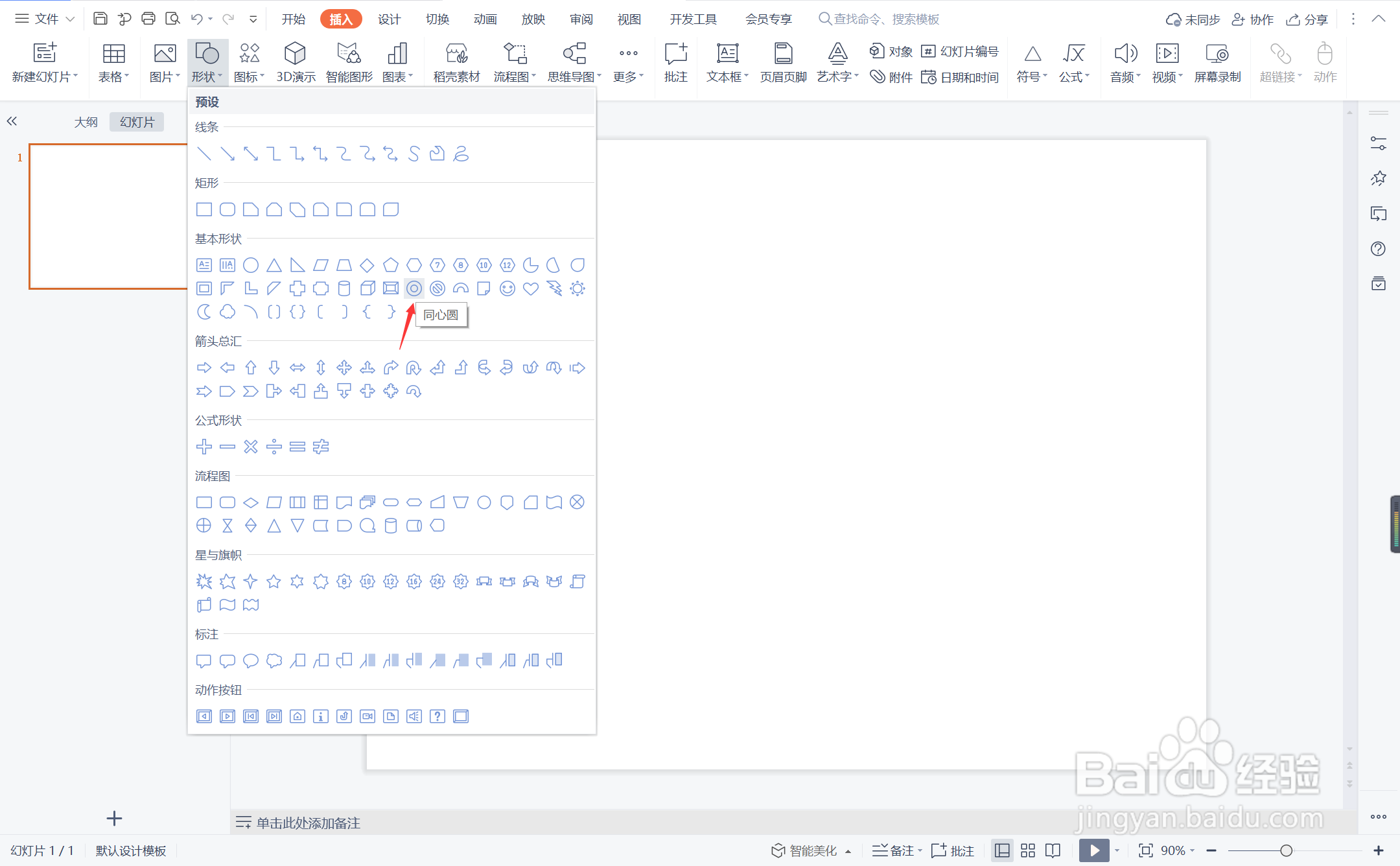
2、在页面上绘制出大小一致的同心圆,放置在页面的中间位置。

3、选中同心圆,在绘图工具中点击填充,选择红色进行填充,并设置为无边框。
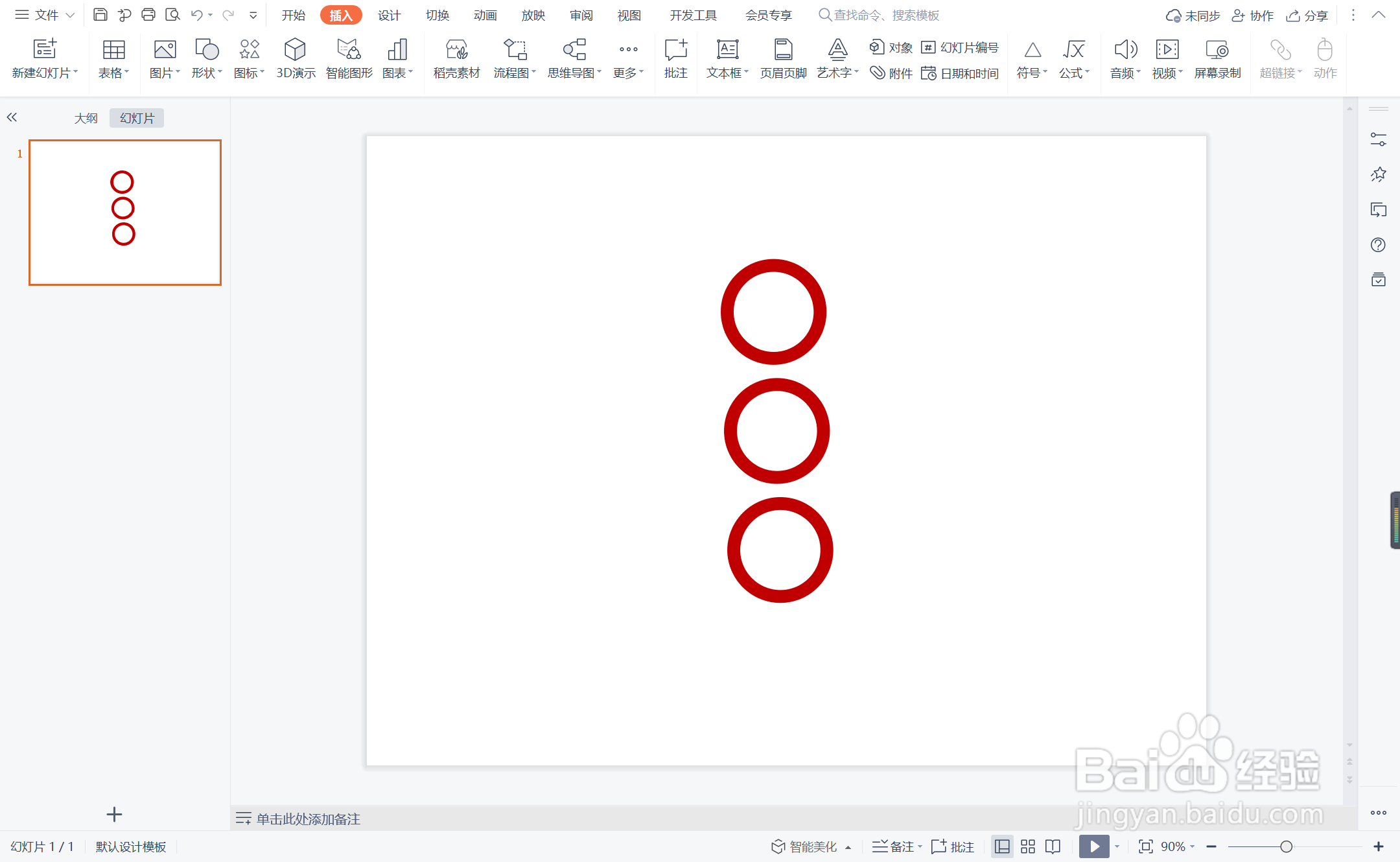
4、接着插入大小一致的等腰三角形,放置在同心圆的左右两侧。
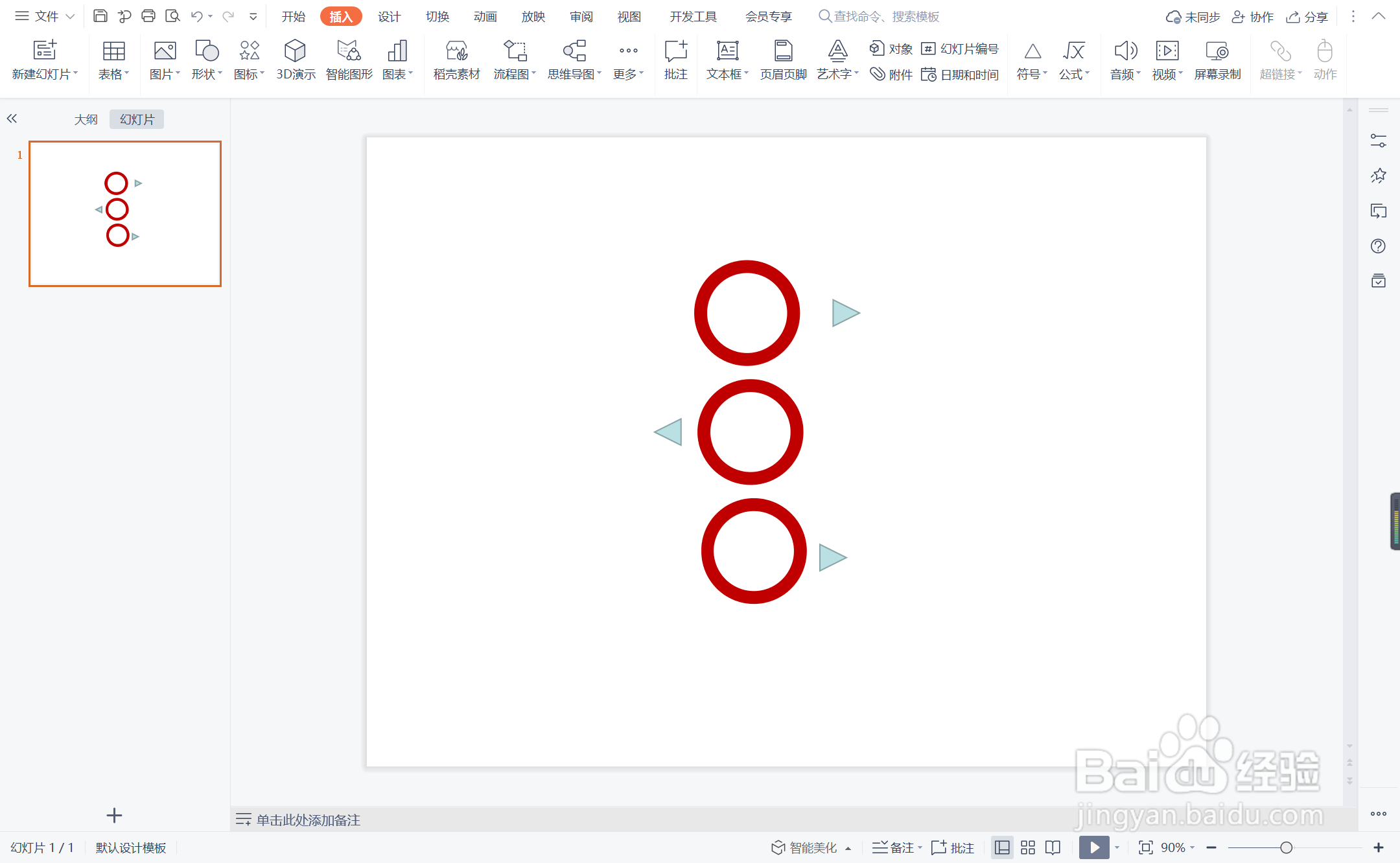
5、选中三角形,颜色填充为灰色,设置为无边框。
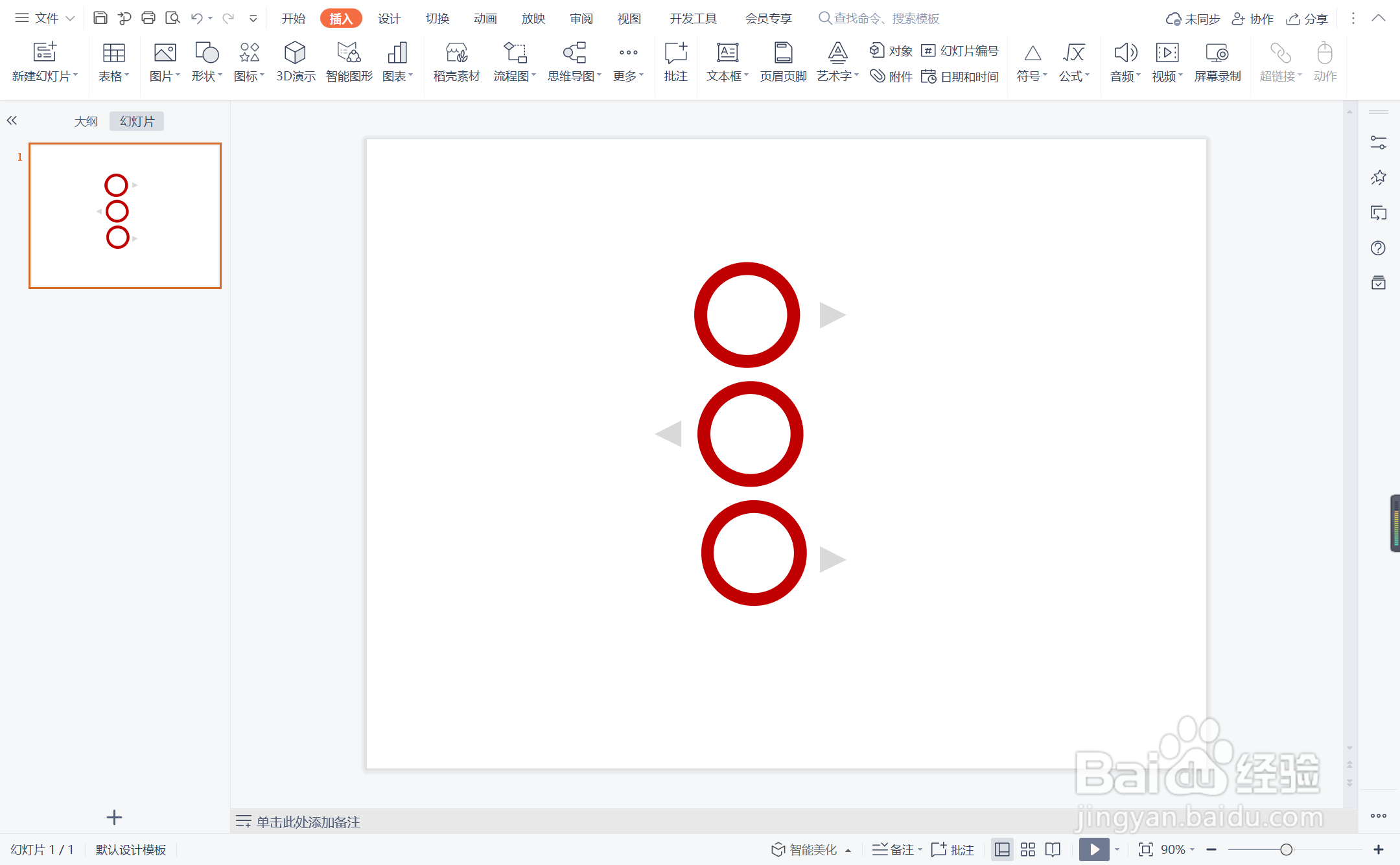
6、在同心圆中输入时间,在三角形位置输入事件,这样先见之明型时间轴就制作完成了。

时间:2024-10-17 08:50:56
1、在插入选项卡中点击形状,选择其中的同心圆。
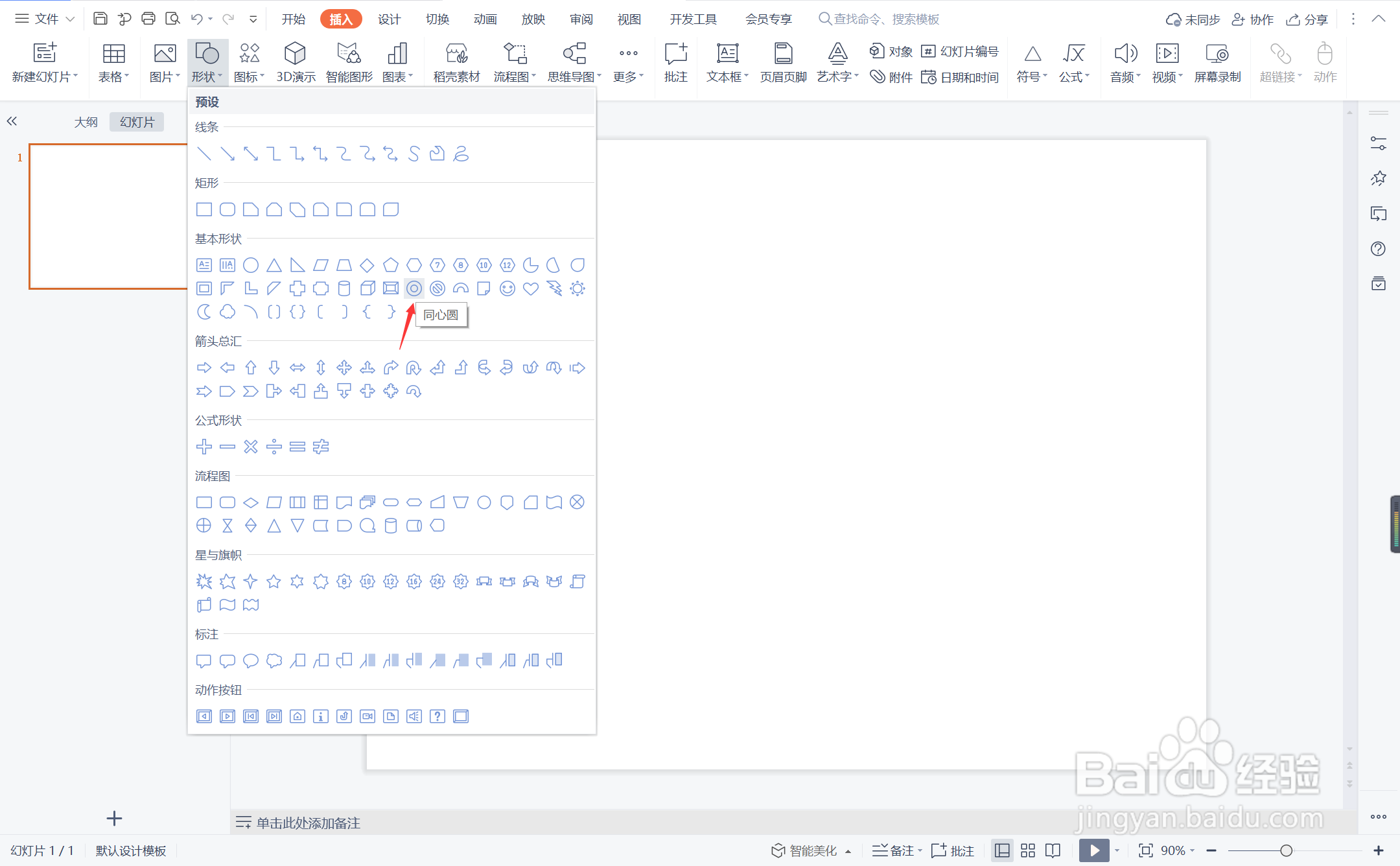
2、在页面上绘制出大小一致的同心圆,放置在页面的中间位置。

3、选中同心圆,在绘图工具中点击填充,选择红色进行填充,并设置为无边框。
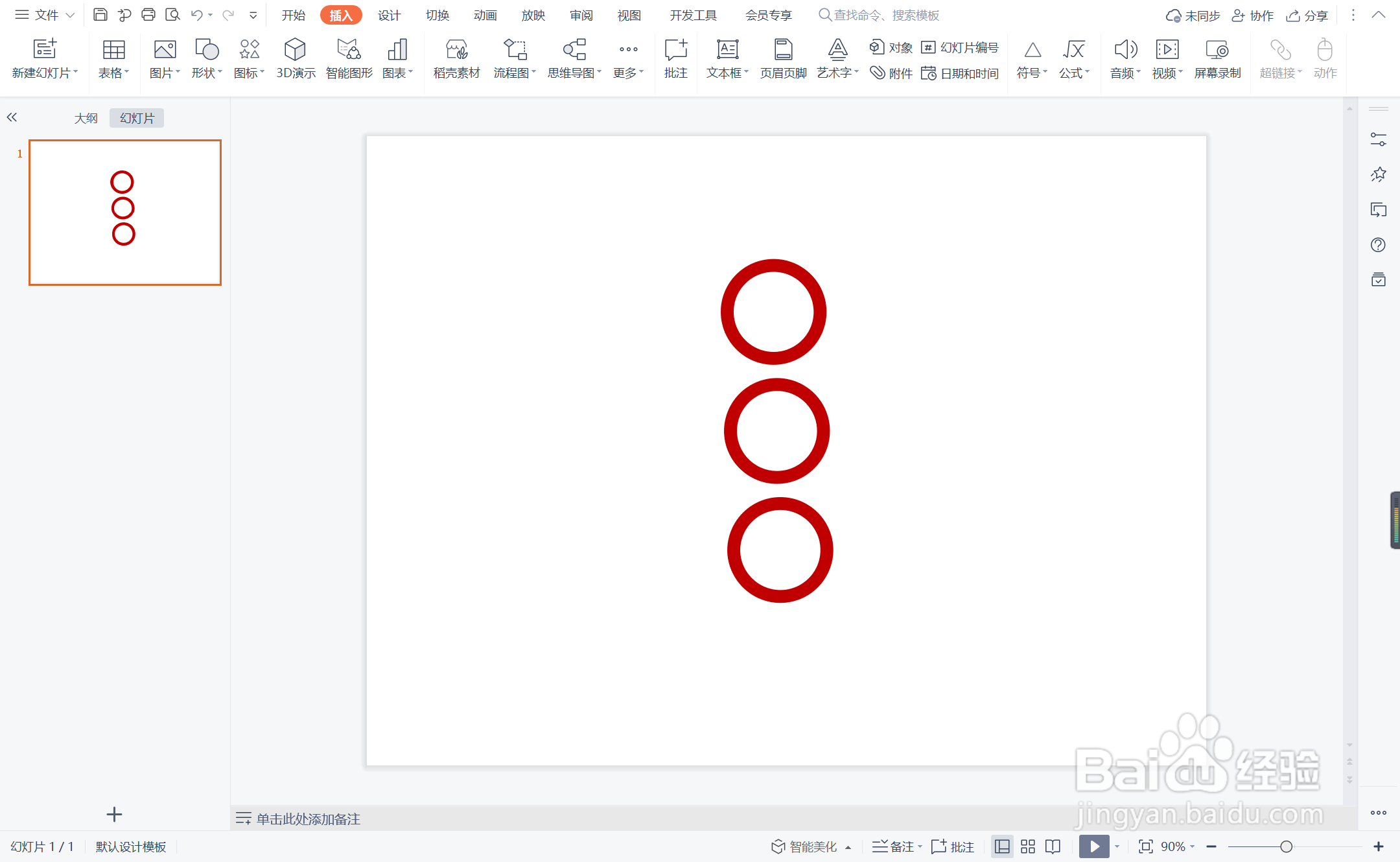
4、接着插入大小一致的等腰三角形,放置在同心圆的左右两侧。
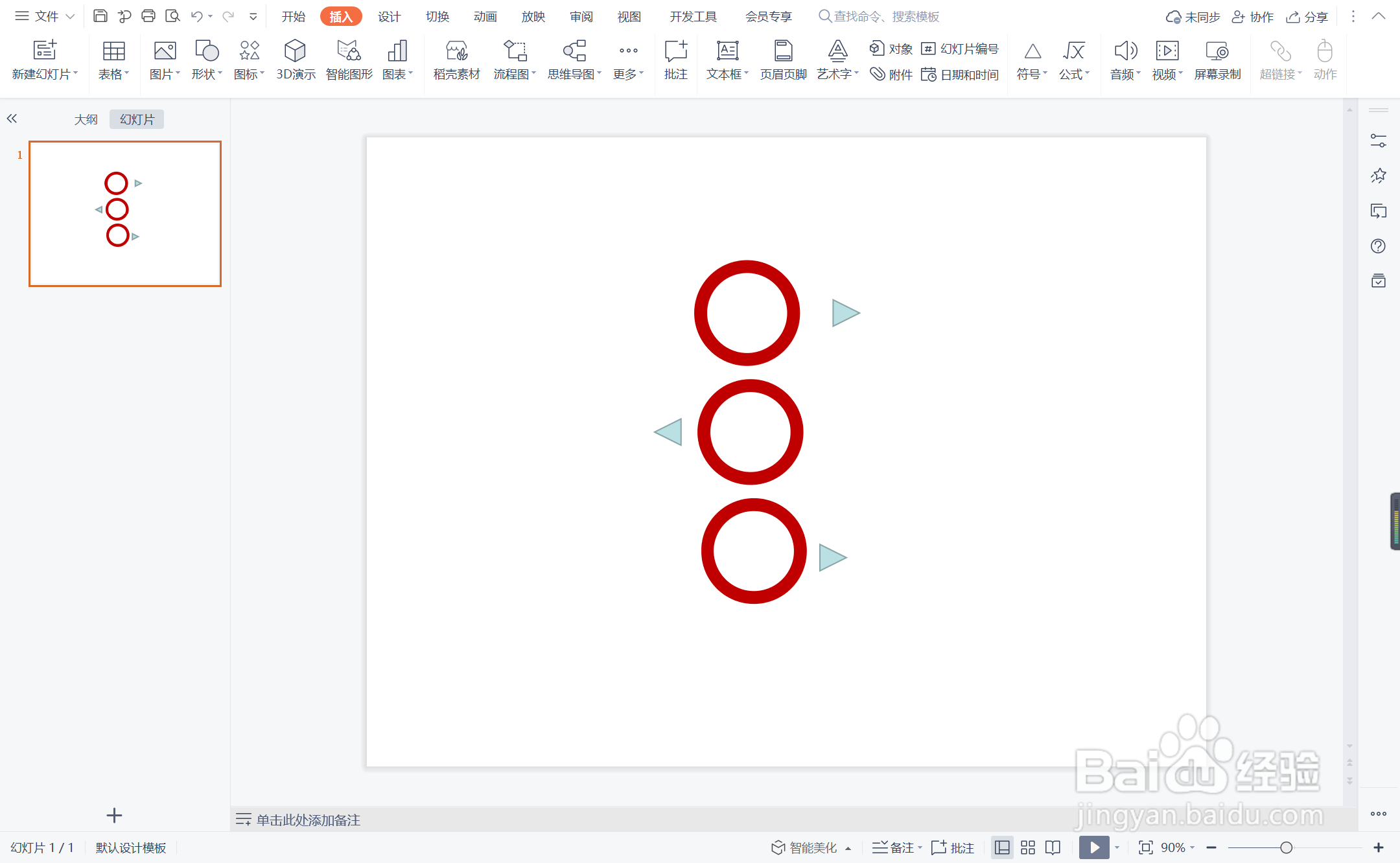
5、选中三角形,颜色填充为灰色,设置为无边框。
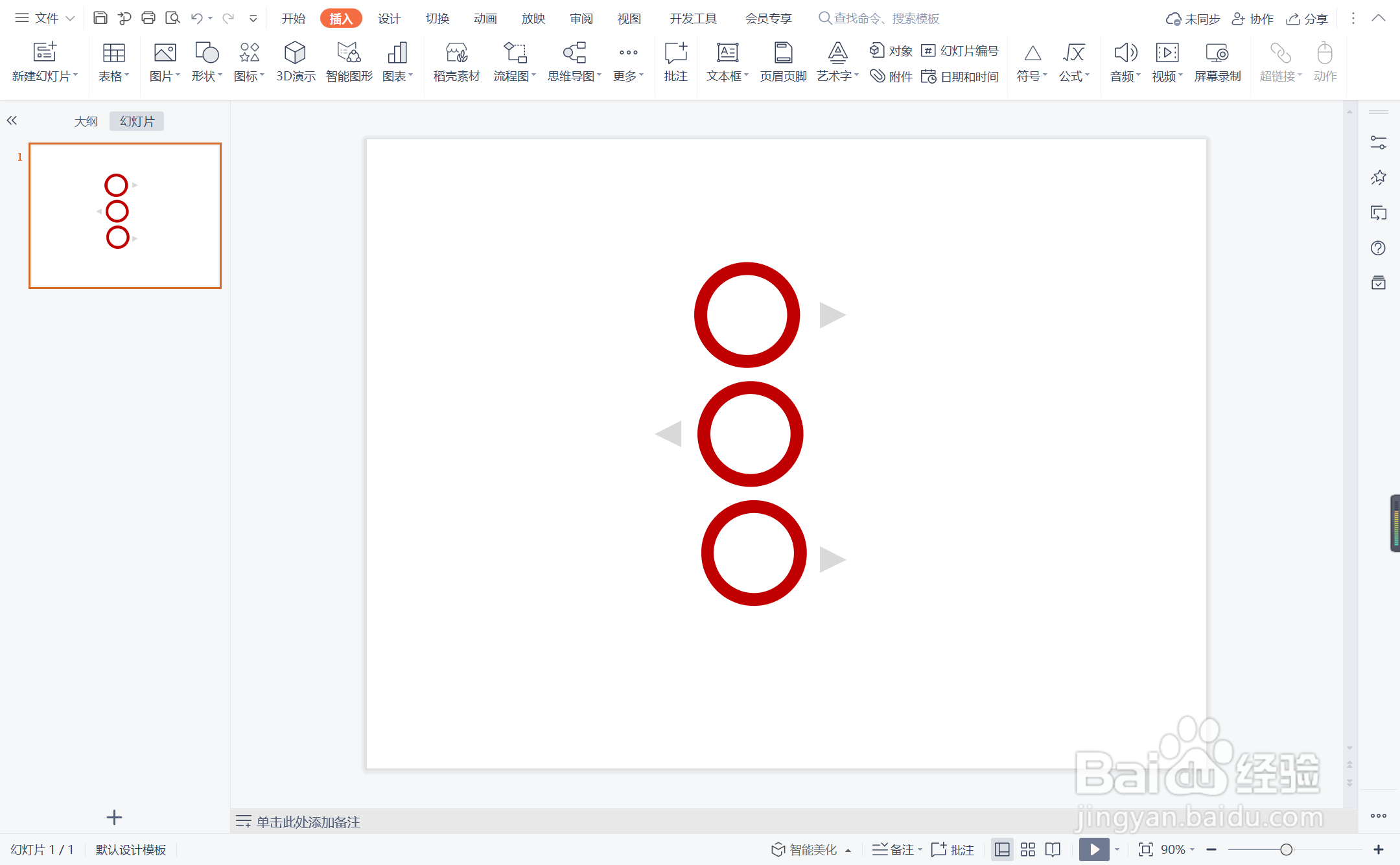
6、在同心圆中输入时间,在三角形位置输入事件,这样先见之明型时间轴就制作完成了。

